Notes היא אפליקציית OS X פשוטה המאפשרת לךצור הערות, ארגן אותם בתיקיות, חפש אותם וסנכרן אותם עם אפליקציית Notes באייפון, iPad או iPod touch דרך iCloud. האפליקציה מציעה מספר סביר של תכונות שיש לכל אפליקציה רגילה לרישום הערות, וכמה אפשרויות התאמה אישית המאפשרות לשנות את הצבע ואת סוג הגופן בפתק מסוים. מה שאין בו הוא דרך לשנות את גודל הגופן המוגדר כברירת מחדל עבור כל ההערות. לאפליקציה אין הגדרות שאתה יכול לשנות, אבל זה לא אומר שאתה לא יכול לעשות שום דבר בקשר לזה. כל שנדרש כדי לשנות את גודל הגופן המוגדר כברירת מחדל, הוא שינוי קטן בקובץ DefaultFonts.plist של היישום. ניתן לערוך את הקובץ באמצעות כל עורך טקסט שתבחר. השינוי ניתן להפיך בקלות ואינו דורש הפעלת פקודות מורכבות.
כדי לאתר את הקובץ DefaultFonts.plist, עבור אל:
/Applications/Notes.app/Contents/Resources/en.lproj/
כאן תוכלו למצוא את DefaultFonts.קובץ פלסט. כדי להציג את תיקיית התוכן, עליך ללחוץ באמצעות לחצן העכבר הימני על אפליקציית Notes ולבחור תחילה 'הצג תוכן חבילה'. אם אין לך עורך טקסט של צד שלישי שימושי, אתה יכול להשתמש בעורך הטקסט המובנה של ננו כדי לבצע את השינויים; פשוט הקלד את הדברים הבאים בטרמינל:
nano /Applications/Notes.app/Contents/Resources/en.lproj/DefaultFonts.plist
כאשר הקובץ פתוח תראה את הדברים הבאים:
<dict> <key>FontName</key> <string>Noteworthy-Light</string> <key>Size</key> <integer>15</integer> </dict>
זה יחזור על עצמו עבור כל גופן שהואמופעל בהערות. הדבר היחיד שאתה צריך לערוך הוא הערך בין כל התגים <מספר שלם </ מספר שלם. פשוט הגדל או הקטן אותו לטעמך, שמור את השינויים בקובץ וצא מהערות אם הוא פועל. הפעל הערות שוב ובתפריט עיצוב, עבור אל גופן> גופן ברירת מחדל ובחר גופן ברירת מחדל. זהו זה!

גודל הגופן עבור כל ההערות הקיימות ישתנה,וכל תו חדש ישתמש באותו גודל גופן. זה בשום אופן לא מפריע לאפשרות להפוך טקסט שנבחר בתו לגדול או קטן יותר, שעדיין אמור לעבוד כמצופה.
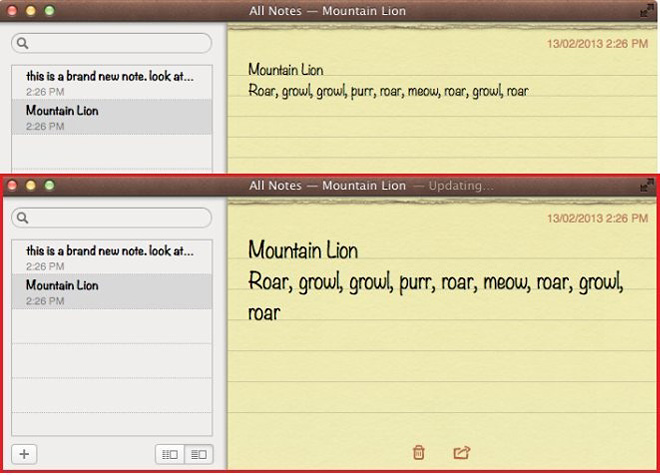
אם מסיבה כלשהי גודל הגופן אינו משתנה,נסה לערוך את הקובץ שוב; ייתכן שהשינויים שלך לא נשמרו כראוי בפעם האחרונה. אם גופן ברירת המחדל עדיין נבחר כשאתה מפעיל את Notes לאחר ביצוע השינויים ושמירת הקובץ, פירושו שהשינוי לא נשמר כראוי.
היפוך שינוי זה קל כמו ביצועו. אם אתה מוצא את גופן ברירת המחדל קטן מדי לנוחותך או גדול מדי למסך הקטן שלך, אתה יכול להגדיל או להקטין אותו. זכור כי שינוי זה יבוא לידי ביטוי בכל ההערות הקיימות; אם אתה רק מנסה למצוא דרך להגדיל את גודל הגופן בהערה אחת או שתיים, עליך להשתמש באפשרויות הגדולות והקטנות יותר בתפריט עיצוב> גופן במקום זאת.










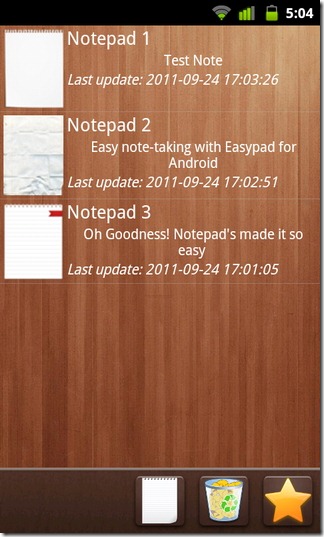


הערות